L'écran de l'iPod est figé : voici la bonne solution !
May 23, 2025 • Déposé à: Solution de Réparation de Téléphone • Des solutions éprouvées
Lorsque vous écoutez votre musique préférée sur votre iPod, celui-ci peut cesser de jouer. Votre appareil devient inaccessible et ne répond plus aux demandes ultérieures. On dit alors que l'iPod est figé.
Ne vous inquiétez pas si vous rencontrez le problème de l'iPod figé. Il existe différentes approches pour diagnostiquer et réparer le problème. Ce sujet présentera un résumé des méthodes populaires pour réinitialiser un iPod Touch figé.

Partie 1 : Pourquoi iPod est-il figé ?
- Fichiers erronés
La corruption des fichiers est l'une des causes les plus fréquentes du fait que l'iPod fige. Le fichier de votre iPod peut être corrompu en raison d'une infection par un logiciel malveillant, d'un téléchargement défectueux ou d'autres facteurs. Lorsque vous essayez de lire de tels fichiers corrompus, l'iPod ne reconnaît pas le fichier et ne peut pas effectuer les étapes appropriées. Il fait figer votre iPod.
- Stockage insuffisant
La plupart d'entre vous utilisent leur iPod de manière intensive sans le redémarrer ni même le resynchroniser pendant de longues périodes, et votre iPod se remplit progressivement au fil du temps. Cela peut même se produire pendant une courte période en cas d'utilisation intensive. Il se peut que la RAM de votre iPod déborde, ce qui le ferait figer.
- Dommages physiques
Même si vous manipulez mal votre iPod, il peut planter. Si votre iPod tombe ou est heurté, il subira des dommages physiques. Dans ce cas, le contrôle de protection intégré à l'iPod permet d'éviter la destruction du matériel de l'iPod. S'il détecte ces chocs extrêmes, il éteint le matériel de l'iPod pour éviter tout dommage durable. En conséquence, votre iPod ne répond plus et plante.
- Manque d'énergie
Une batterie faible ou déchargée est l'une des causes les plus fréquentes des pannes de l'iPod classic planté. De même, si vous essayez de démarrer ou de changer un iPod lorsque le bouton Hold est activé, votre iPod se fige.
Partie 2 : Méthodes rapides pour réparer l'iPod figé
1. Forcer le redémarrage de l'iPod
Si vous avez déjà vu un ordinateur ou un autre gadget technologique figer, vous savez qu'il suffit généralement de le redémarrer pour résoudre le problème. Le même principe s'applique à l'iPod figé.
Redémarrer un iPod Touch
Un redémarrage manuel est nécessaire pour redémarrer un iPod touch.
- Pour réinitialiser l'iPod, appuyez et maintenez enfoncé le bouton Sleep/Wake.
- Appuyez ensuite sur les touches Home jusqu'à ce que le logo Apple apparaisse (le curseur de mise hors tension s'affiche brièvement tout en conservant les commandes). Cela peut prendre au moins dix secondes.
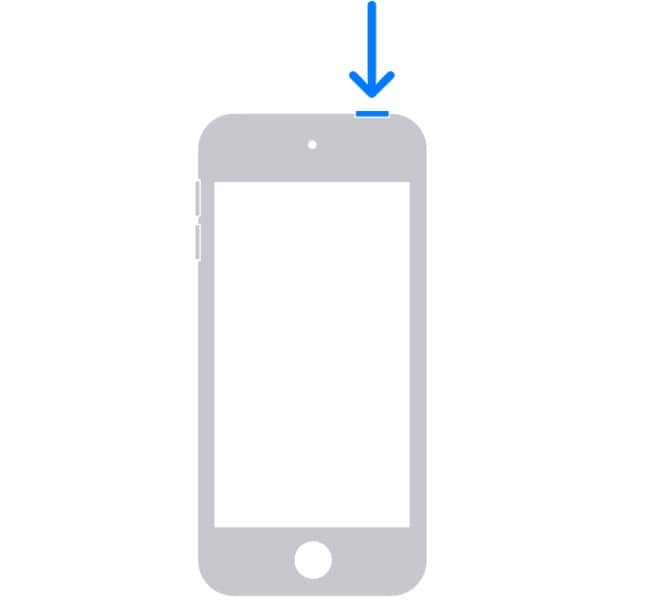
Redémarrage d'un iPod nano
Le processus de redémarrage forcé d'un iPod nano varie en fonction de la génération de l'appareil.
- iPod nano 7ème génération: Maintenez les boutons Sleep/Wake et Home enfoncés jusqu'à ce que l'iPod redémarre.
- iPod nano de 6ème génération: Maintenez enfoncés les boutons Sleep/Wake et Volume Down. Cela pourrait prendre au moins 8 secondes.
- Placez le commutateur Hold en position Off sur un iPod nano de 5e génération ou plus ancien. Maintenez les boutons Menu et Centre enfoncés jusqu'à ce que le logo Apple s'affiche. Cela pourrait prendre au moins 8 secondes.
Redémarrage d'un iPod Shuffle
- Déconnectez votre iPod shuffle de la prise de courant ou de votre ordinateur pour le réinitialiser de force. Eteindre le commutateur d'alimentation. Attendez 10 secondes avant de remettre l'appareil sous tension.
Redémarrer un iPod Classic
Si votre iPod classic a figé, essayez de le redémarrer en suivant les instructions ci-dessous.
- Pendant 6 à 8 secondes, appuyez simultanément sur les touches Menu et Centre et maintenez-les enfoncées. Le logo Apple s'affiche à l'écran.
- Pendant que l'iPod classic redémarre, relâchez les boutons.
- Vérifiez si l'iPod est réactif après son redémarrage. S'il est toujours figé, recommencez les deux premières étapes.
Redémarrage d'un iPod Mini, d'un iPod Vidéo, d'un iPod Photo et d'un iPod de 4ème génération (molette cliquable)
Si votre iPod vidéo, iPod Photo et iPod (click wheel) ne fonctionne plus comme avant, essayez les procédures suivantes pour le redémarrer.
- Placez le commutateur Hold en position On, puis de nouveau en position Off.
- Pendant 6 à 10 secondes, appuyez simultanément sur les touches Menu et Centre et maintenez-les enfoncées.
- L'iPod redémarre après l'apparition du logo Apple sur l'écran. Vous pouvez vérifier l'iPod lorsqu'il a redémarré.
Redémarrage d'un iPod 3e génération (connecteur de socle), d'un iPod 2e génération (molette tactile) ou d'un iPod 1re génération (molette de défilement)
Suivez ces instructions pour redémarrer un iPod de première ou de deuxième génération figé.
- Mettez le commutateur Hold en position de marche, puis de nouveau en position d'arrêt.
- Pendant 6 à 10 secondes, appuyez simultanément sur les touches Play/Pause et maintenez-les enfoncées.
- Maintenez les boutons Menu de l'iPod enfoncés.
- Lorsque l'écran affiche le logo Apple, l'iPod redémarre.
2. Chargez votre iPod pour obtenir une batterie plus puissante
Lorsque votre iPod semble manquer de batterie et qu'il se fige et ne répond plus, cela peut être dû à une batterie faible. Ce problème est très répandu si vous avez utilisé votre iPod pendant une période prolongée.
Après avoir rechargé l'iPod pendant au moins 30 secondes, vérifiez qu'il est revenu à son état normal. Il est également essentiel de s'assurer que l'iPod est correctement rechargé en faisant attention au port de l'iPod, aux accessoires de recharge et même à la prise de courant. Même s'ils sont en bon état, ils doivent être nettoyés aussi soigneusement.

3. Restaurer votre iPod avec iTunes en mode disque
Si votre iPod est figé, se bloque au démarrage ou affiche le logo Apple ou l'icône X rouge, procédez comme suit :
- Si vous utilisez un Mac équipé de macOS Mojave ou d'une version antérieure ou un PC, assurez-vous que vous utilisez la version la plus récente d'iTunes.
- Mettez votre iPod en mode disque si vous avez un iPod nano ou classic.
- Ouvrez une fenêtre Finder sur un Mac exécutant macOS Catalina ou une version ultérieure. Ouvrez iTunes sur un Mac équipé de macOS Mojave ou d'une version antérieure, ou sur un PC. Connectez ensuite immédiatement votre iPod à votre ordinateur.
- Localisez votre iPod dans Finder ou iTunes, puis choisissez Restaurer.
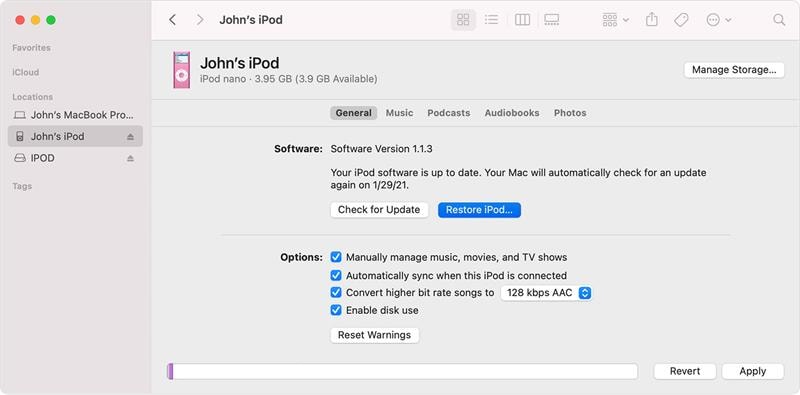
4. Mise à jour du OS de l'iPod
Si leur iPod touch a figé, les utilisateurs peuvent également mettre à jour l'iOS sur leur PC. Vous pouvez éviter les risques associés aux transferts delta over-the-air en mettant à jour iOS via iTunes ou Finder plutôt que de mettre à jour physiquement l'iPod.
- Lancez Finder et connectez votre iPod au Mac. Dans la barre latérale gauche du Finder, sous "Emplacements", sélectionnez votre iPod.
- Sélectionnez "Vérifier la mise à jour", puis cliquez sur le bouton "Télécharger et mettre à jour" pour installer la mise à jour.
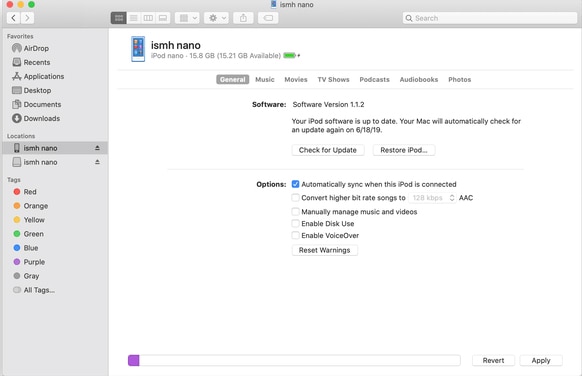
5.Dr.Fone-System Repair
iPod planté peut être causé par des problèmes de logiciel et de système. Heureusement, il existe encore une méthode simple et pratique pour débloquer votre iPod. Wondershare Dr.Fone-System Repair est une application de réparation qui peut vous aider à résoudre n'importe quel problème de plantage sur votre iDevice.
Il est essentiel de comprendre que ce programme n'effacera aucune donnée de votre appareil. Il n'y a donc pas lieu de s'inquiéter de la perte de données. Si votre iPod est bloqué, vous pouvez utiliser cette application pour résoudre le problème. Suivez cette procédure simple pour débloquer votre iPod.
Etapes:
Etape 1: Lancez Dr.Fone une fois qu'il a été installé avec succès sur votre PC. Sur la page, choisissez "Réparation du système" dans le menu déroulant.

Etape 2: Le type de smartphone que vous réparez doit ensuite être spécifié. Les iPhones étant concernés, sélectionnez "iOS".

Etape 3: Vous serez dirigé vers un nouvel écran où vous devrez sélectionner "Réparation iOS" afin de résoudre les problèmes de système de l'iPhone.

Etape 4: Vous pouvez toujours choisir "Réparer maintenant" pour lancer la procédure de récupération.

Etape 5: Sélectionnez "Réparation standard" parmi les deux options proposées pour lancer la réparation d'iOS. Lors de la réparation de votre appareil iOS, ce mode permet de sauvegarder toutes vos données.

Etape 6: Votre appareil iOS doit entrer en mode Recovery. Tout d'abord, vous devez faire confiance à l'ordinateur pour terminer le travail. Pour ce faire :
Saisissez le mot de passe de l'écran de verrouillage après avoir utilisé un câble USB pour connecter l'appareil à l'ordinateur.
Dans la fenêtre contextuelle, sélectionnez l'option "Trust".
Une fois la couverture réussie, allez de l'avant en cliquant sur " Entrer en mode Recovery ". Choisissez "Guide vers le mode Recovery" si votre appareil ne répond pas ou agit bizarrement.

Etape 7: Pour démarrer votre appareil en mode Recovery, suivez les instructions à l'écran de votre modèle.

Etape 8: Dès que l'appareil entre en mode Recovery, la plateforme le détecte.

Etape 9: Une liste séparée de firmwares iOS est affichée dans la fenêtre suivante. Pour lancer la procédure d'installation de l'un d'entre eux, cliquez sur "Télécharger".

Etape 10: La barre de progression du PC indique que le téléchargement du firmware iOS commence.

Etape 11: Pour éviter tout problème, la plate-forme valide le micrologiciel après le téléchargement.

Etape 12: Une fois le micrologiciel iOS vérifié, choisissez "Réparer maintenant" pour lancer la procédure de récupération du système iOS. Le processus de réparation est affiché sur l'écran suivant avec une barre de progression.

Etape 13: Lorsque vous avez terminé, la fenêtre d'invite indique que le processus s'est déroulé avec succès. Appuyez sur le bouton "Done" pour terminer l'exécution.

Conclusion
Une des solutions proposées résoudra les problèmes liés au plantage de l'iPod classic. Nous pensons que Wondershare Dr. Fone-System Repair est un excellent moyen de débloquer votre iPod et de résoudre votre problème rapidement et facilement. Il vous aidera à résoudre plus de 150 problèmes et fera en sorte que vous ne soyez plus jamais confronté à ce problème !














Blandine Moreau
staff Rédacteur